Cómo se recupera una nota que has borrado?
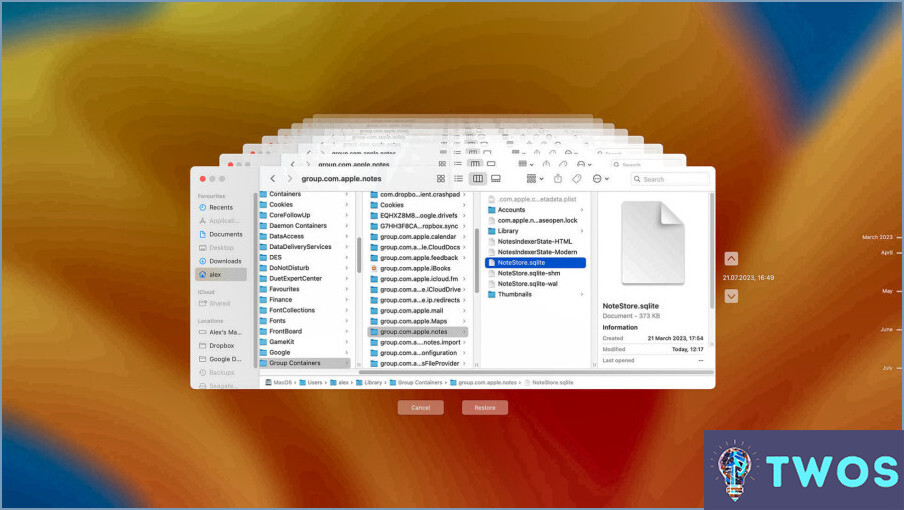
Lamentablemente, una vez que borras una nota, no puedes recuperarla directamente. Sin embargo, hay algunos pasos que puede seguir para recuperar potencialmente la nota eliminada o encontrar formas alternativas de acceder a la información que necesita. Aquí tienes algunas sugerencias:
- Comprueba tus copias de seguridad: Si realizas regularmente copias de seguridad de tu dispositivo o utilizas una aplicación para tomar notas que ofrezca la función de copia de seguridad, existe la posibilidad de que tu nota eliminada esté almacenada en una copia de seguridad. Restaura tu dispositivo a una copia de seguridad anterior o busca opciones para recuperar datos dentro de tu aplicación para tomar notas.
- Busca en la papelera o en la papelera de reciclaje: Algunas aplicaciones para tomar notas, como Evernote o OneNote, tienen una función de papelera o papelera de reciclaje donde se almacenan temporalmente las notas eliminadas. Comprueba estas secciones dentro de la app para ver si tu nota aún está disponible para su recuperación.
- Cuentas sincronizadas: Si has sincronizado tu app para tomar notas con otros dispositivos o servicios de almacenamiento en la nube como Dropbox, Google Drive o iCloud, existe la posibilidad de que tu nota eliminada aún esté accesible en esas plataformas. Inicia sesión en tus cuentas sincronizadas y comprueba si la nota está almacenada allí.
- Ponte en contacto con el servicio de asistencia: Ponte en contacto con el equipo de soporte de tu aplicación para tomar notas y explícales la situación. Es posible que dispongan de medidas o consejos adicionales para ayudarte a recuperar la nota eliminada. Proporciónales cualquier información relevante, como la fecha y hora de la eliminación o cualquier otro detalle que pueda ayudar a localizar la nota.
- Copias de seguridad externas o software de recuperación de archivos: Si has sido diligente a la hora de realizar copias de seguridad de tu dispositivo o tienes instalado un software de recuperación de datos, es posible que puedas utilizarlo para recuperar los archivos eliminados, incluidas las notas. Estas herramientas pueden escanear tu dispositivo o medio de almacenamiento en busca de archivos borrados y potencialmente recuperarlos.
Recuerda que las posibilidades de recuperar con éxito una nota eliminada dependen de varios factores, como la aplicación que hayas utilizado, las prácticas de copia de seguridad y el tiempo transcurrido desde la eliminación. Siempre es recomendable hacer copias de seguridad periódicas de tus notas y archivos importantes para minimizar el riesgo de pérdida permanente de datos.
¿Cómo recupero una nota borrada permanentemente en mi iPhone?
Si te encuentras en una situación en la que has borrado permanentemente una nota en tu iPhone, hay algunas opciones a considerar para la recuperación. Esto es lo que puede hacer:
- Buscar copias de seguridad: Si tienes una copia de seguridad de iTunes de tu iPhone, puedes restaurarla para recuperar la nota eliminada. Conecta tu iPhone al ordenador, abre iTunes, selecciona tu dispositivo y elige "Restaurar copia de seguridad" en la pestaña Resumen.
- Utiliza software de terceros: Existen herramientas fiables de terceros, como PhoneRescue, especializadas en la recuperación de datos. Estas soluciones de software pueden escanear tu iPhone e intentar recuperar notas borradas y otros datos. Asegúrese de elegir un software de buena reputación con comentarios positivos de los usuarios.
- Comprueba iCloud: Si has activado la sincronización con iCloud para Notas, es posible que tu nota eliminada aún se pueda recuperar. Abre la app Notas, toca "Atrás" hasta llegar a la pantalla principal de carpetas y, a continuación, toca "Eliminados recientemente." Aquí, es posible que encuentres tu nota eliminada dentro del período de gracia antes de la eliminación permanente.
Recuerda, es crucial actuar con rapidez para maximizar tus posibilidades de recuperación con éxito. ¡Buena suerte en la recuperación de su nota importante!
¿Cómo se activa la función de deshacer?
Para activar la función deshacer escritura basta con pulsar la tecla "Ctrl" y "Z" simultáneamente en el teclado. Esta combinación sirve como atajo universal en varias aplicaciones de software y sistemas operativos. Al utilizar las teclas "Ctrl" que significa "control", en combinación con la tecla "Z" puedes revertir rápidamente la última acción realizada. Esta inestimable función te permite rectificar rápidamente errores o volver sobre tus pasos mientras tecleas, ahorrándote tiempo y esfuerzo. Recuerde que la tecla deshacer escritura puede utilizarse en una amplia gama de aplicaciones, desde editores de texto hasta navegadores web.
¿Cómo puedo recuperar mis notas en mi iPhone desde iCloud?
Para recuperar tus notas de iCloud en tu iPhone, sigue estos pasos:
- Abre la app Ajustes en tu iPhone.
- Desplázate hacia abajo y toca en "iCloud".
- Localiza la opción "Notas" y desactívala para desactivar la sincronización.
- Sal de la app Ajustes y abre la app Notas en tu iPhone.
- Toca el botón "Cuentas" en la esquina superior izquierda.
- Selecciona "iCloud" y desactiva el interruptor junto a "Notas" para detener la sincronización.
- Vuelve a la configuración de iCloud en la app Ajustes.
- Activa el interruptor situado junto a "Notas" para volver a activar la sincronización.
Siguiendo estos pasos, restaurarás con éxito tus notas de iCloud a tu iPhone. ¡Disfruta de un fácil acceso a tu información importante!
Cómo deshacer en Notas en iPhone sin agitar?
Cuando usas la app Notas en tu iPhone, hay un par de métodos para deshacer tus acciones sin recurrir a agitar tu dispositivo. Estos son los pasos que puedes seguir:
- Toca la tecla Deshacer Deshacer: Situado en la esquina superior izquierda del teclado, el botón Deshacer te permite revertir tu acción más reciente con un solo toque. Resulta especialmente útil si quieres deshacer una pequeña sección de texto.
- Mantenga pulsado y, a continuación, pulse Borrar: Si desea eliminar una parte específica del texto, simplemente mantenga pulsado el texto que desea eliminar. Aparecerá un menú y podrá seleccionar la opción Borrar para borrar el texto seleccionado.
- Deslice el dedo hacia la izquierda y pulse Borrar: También puede deslizar el dedo hacia la izquierda sobre el texto que desea eliminar. Esta acción mostrará un icono Borrar que puede pulsar para eliminar el texto no deseado.
Utilizando estos métodos, puedes deshacer o eliminar contenido fácilmente en la app Notas de tu iPhone sin depender del gesto de agitar.
¿Cómo se agita para deshacer?
Agitar para deshacer es una técnica ingeniosa que permite a los usuarios deshacer rápidamente las acciones realizadas en sus dispositivos móviles. Esta intuitiva función basada en gestos resulta muy útil cuando uno se encuentra en un aprieto por haber borrado o modificado accidentalmente algo importante en el teléfono. Agitando suavemente el dispositivo, se puede activar la función de deshacer y volver al estado anterior.
Aquí tienes una guía paso a paso sobre cómo agitar para deshacer en la mayoría de los smartphones:
- Sujeta el teléfono firmemente con una mano.
- Agite suavemente el dispositivo con un movimiento de vaivén, como un gesto de "sacudida".
- Al agitarlo, el acelerómetro del teléfono detecta el movimiento y activa la acción de deshacer.
- Es posible que aparezca una notificación emergente o un botón de deshacer en la pantalla, que te permitirá confirmar la operación de deshacer.
- Toca el botón deshacer o sigue las instrucciones en pantalla para revertir la acción que deseas deshacer.
Recuerda que agitar para deshacer varía ligeramente en función del sistema operativo y la configuración de tu dispositivo. Por lo tanto, asegúrate de revisar el manual de usuario de tu teléfono o consultar la documentación de soporte del fabricante para obtener instrucciones específicas.
Cómo accedo a las notas en iCloud?
Para acceder a tus notas en iCloud, sigue estos sencillos pasos:
- En un Mac: Abre la carpeta iCloud Drive en tu Mac. Puedes encontrarla en la barra lateral del Finder o buscando "iCloud Drive" en Spotlight. Tus notas se almacenarán en la carpeta "Notas" dentro de iCloud Drive.
- En Windows: Instala iCloud para Windows si aún no lo has hecho. Una vez instalado, abre la app iCloud e inicia sesión con tu ID de Apple. Tus notas se encontrarán en la carpeta "iCloud Drive" de tu ordenador Windows.
Accediendo a estas carpetas respectivas en tu ordenador Mac o Windows, podrás ver y gestionar fácilmente tus notas almacenadas en iCloud. ¡Feliz toma de notas!
Deja una respuesta

Artículos Relacionados